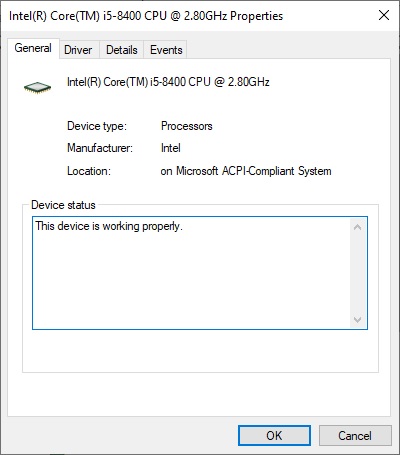无论您是计划升级显卡,还是想了解您的计算机运行的Windows版本,了解您的 PC 规格都是值得的。幸运的是,您可以快速访问大部分详细信息。
出于您的考虑,我们整理了本指南,教您如何立即找到并了解您的电脑规格。
如何在 Windows 11 中检查您的规格
第 1 步:单击屏幕左下角任务栏上的 Windows 徽标。或者,按键盘上的 Windows 按钮 — 它应该位于左下角靠近空格键的位置。
步骤 2:单击电源按钮上方的齿轮图标(在上面的屏幕截图中以红色突出显示),以进入 Windows 设置。您还可以在打开“开始”菜单的情况下输入“设置”。然后系统会向您推荐合适的应用程序。

步骤 3:单击左上角的“系统”部分。这将带您对计算机有一个基本概述。
步骤 4:向下滚动 Windows 设置左侧,直到找到最底部的“关于”部分。单击它会告诉您有关您的电脑的一些基本信息。
进入“关于”部分将告诉您正在运行的处理器 (CPU) 类型、已安装的内存 (RAM) 量以及设备 ID。它还会显示您正在使用的操作系统的版本。
在许多情况下,此类信息就足够了,但如果您想了解有关台式电脑或笔记本电脑内部硬件的更多信息,请继续执行接下来的几个步骤。
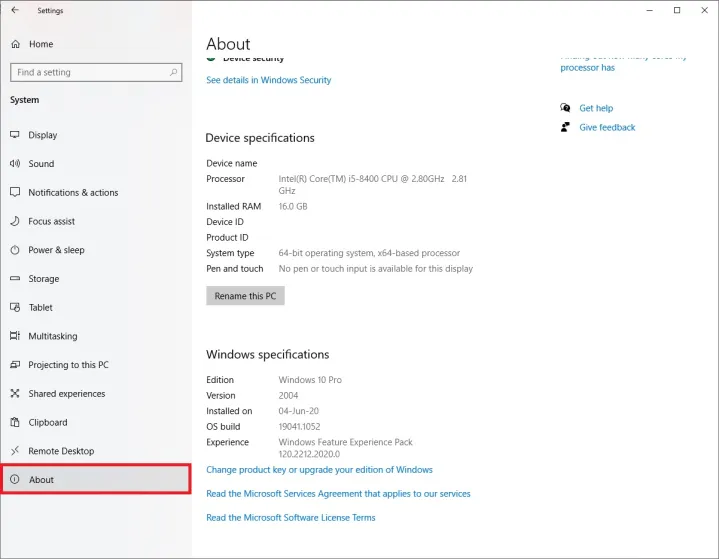
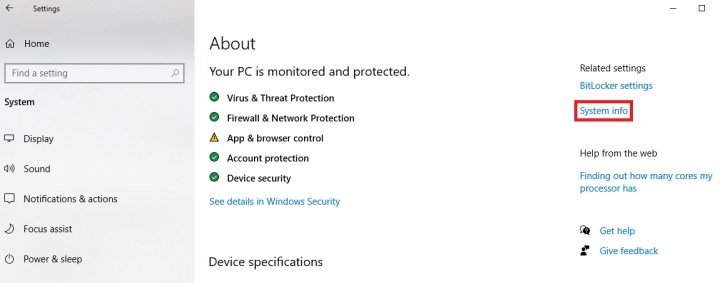
检查设备管理器以获取更多信息
步骤 1: Windows 11 中的设备管理器包含您拥有的所有组件的完整列表。有两种方法可以访问它,第一种方法可以在不退出之前的“设置”窗口的情况下找到。
在“关于”部分右上角的“相关设置”菜单中,单击标有“系统信息”的链接。
步骤 2:接下来,找到左上角标有“设备管理器”的链接。
或者,您可以使用“开始”菜单进入设备管理器。只需重复本指南的第一步即可。单击Windows徽标打开“开始”菜单。
步骤 3:打开菜单后,输入“设备管理器”。单击突出显示的搜索结果或只需按键盘上的Enter 键即可进入设备管理器。
步骤 4:设备管理器包含有关 PC 或笔记本电脑中所有组件的信息。它可以让您查看大多数硬件的确切型号,包括处理器、显卡、磁盘驱动器、端口、外围设备等。
单击展开您感兴趣的类别 – 这将向您显示有关您选择的硬件的更多信息。例如,单击“显示适配器”将显示显卡 (GPU)。同样,单击“处理器”会告诉您有关 PC 中安装的处理器(CPU) 的所有信息,并显示 CPU 具有的内核数量。
您可以双击设备管理器中的任何组件以了解有关它的更多信息,例如其状态、已安装的驱动程序等。
设备管理器包含您当前电脑所需的大部分信息。但是,如果您想更深入地研究,请检查下面的替代选项。
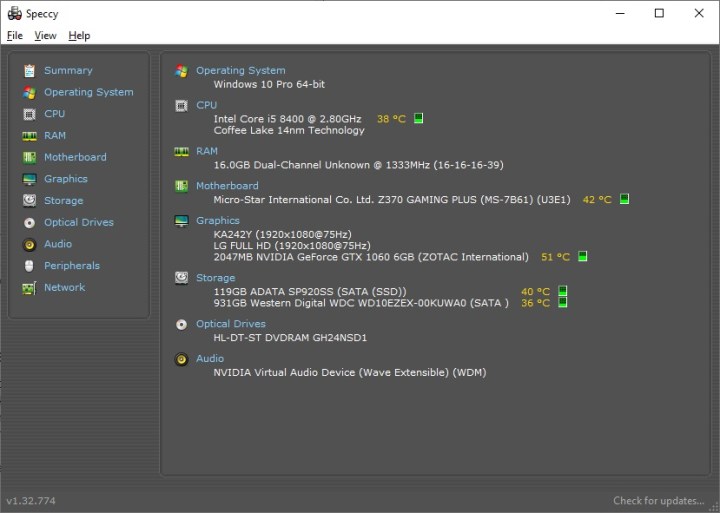
使用 Speccy 快速查看您电脑的规格
Speccy 是一个向您展示如何轻松检查电脑规格的程序。它是一款轻量级、易于使用的工具,可以提供少量信息,而无需深入研究太多细节。您可以在此处下载 Speccy ,然后在免费版和高级版之间进行选择。免费版本对于大多数用户来说已经足够了。
安装 Speccy 后,运行该程序。经过快速分析后,您将看到 PC 中组件的摘要。 Speccy 还会突出显示温度,并在您的电脑过热时向您发出警报。如果温度太高,您可能需要更好的冷却器,但问题背后也可能有许多其他原因。
您还可以单击左侧的程序。进入任何部分都会告诉您有关该特定组件的更多信息。
如果您发现需要有关系统及其状态的更多信息,HWiNFO 是一个不错的选择。你可以在这里下载。